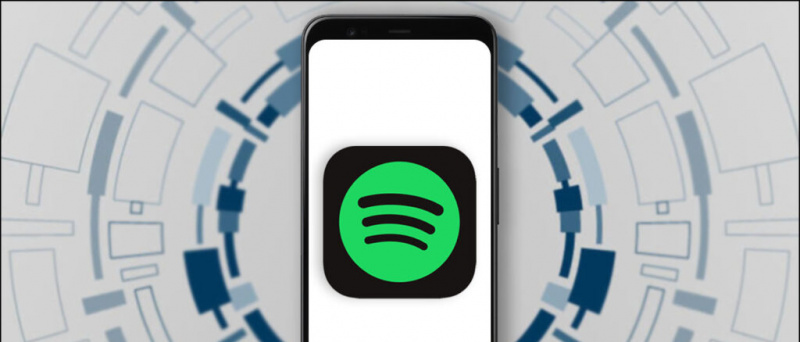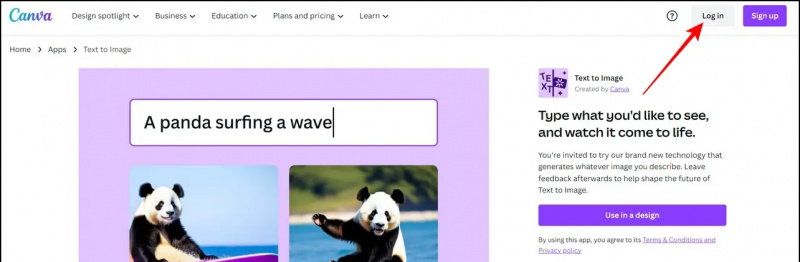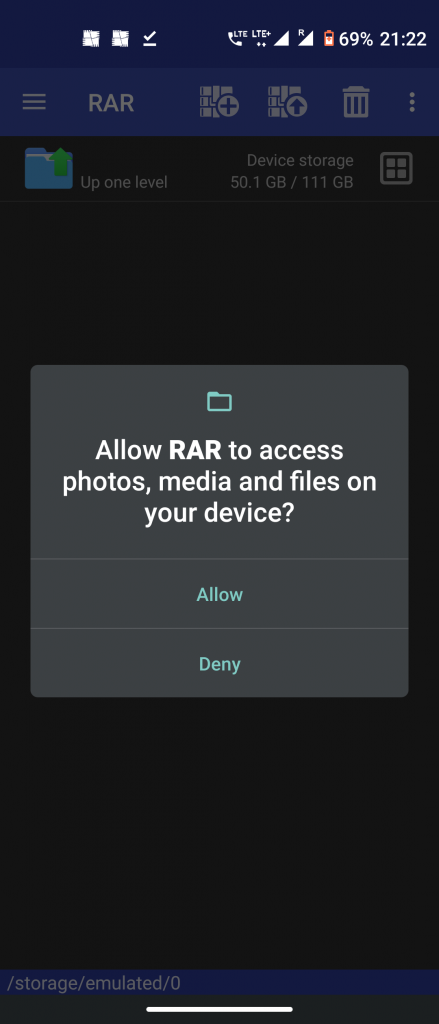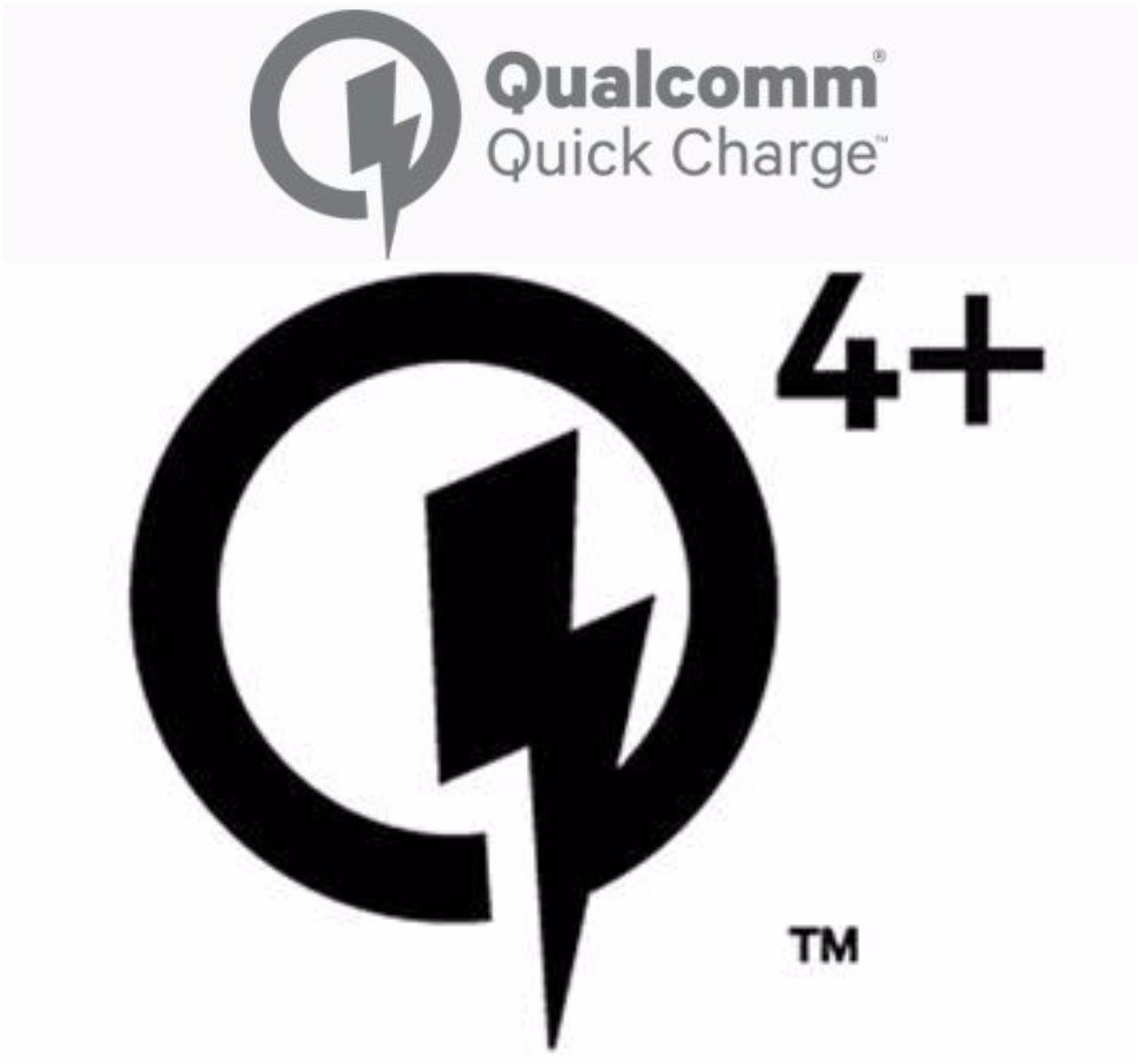Alates selle ilmumisest ChatGPT on kogunud suure kasutajaskonna ja selle suure hulgaga on teatud vead ja probleemid peatsed. Veel paar kuud tagasi olid inimestel sellised probleemid nagu ChatGPT on täis . Ja nüüd seisavad kasutajad silmitsi veaga „Meie süsteem on tuvastanud ebatavalise tegevuse”. Paljud kasutajad on segaduses, mis tõrke põhjustas ja kuidas seda parandada. Seega käsitleme selles artiklis mitmeid meetodeid, mis aitavad parandada ChatGPT tõrke „Meie süsteem on tuvastanud ebatavalise tegevuse”.
kuidas muuta oma teavitusheli

Sisukord
See tõrge ilmneb siis, kui kasutajat kahtlustatakse ebatavalises tegevuses. See hoiab ära ChatGPT teenuse kasutajapoolse kuritarvitamise või väärkasutamise. Näiteks võib kasutaja saata serverile liiga palju päringuid, koormates seda üle, mille tulemusena võib server ajutiselt seiskuda. Mõned kasutajad võivad proovida ka AI-mudelit enda huvides ära kasutada.
Tõenäolised tõrke põhjused on sama konto samaaegne kasutamine mitmes seadmes, liiga sageli liiga paljude päringute genereerimine, probleemid teenuse endaga või vigase laienduse või pistikprogrammi häired. Seetõttu oleme maininud erinevaid tõrkeotsingu meetodeid, mida saate ChatGPT-ga probleemi lahendamiseks proovida.
ChatGPT ebatavalise tegevuse tuvastatud tõrke parandamine
Nagu eespool mainitud, ei ole tõrke põhjustele selget vastust. Seetõttu oleme koostanud loendi viisidest koos samm-sammuliste juhistega, mis aitavad teil vea tõttu tuvastatud ebatavalist tegevust parandada. Rahuldava tulemuse saamiseks läbige kõik meetodid.
1. meetod – värskendage lehte
Pole ebatavaline, et ChatGPT-teenuses tekkis veebilehe laadimisel viga, mis võis käivitada vea hüpikakna. Saate seda hõlpsalt parandada, klõpsates brauseri tööriistariba vasakus ülanurgas uuesti laadimise ikoonil.
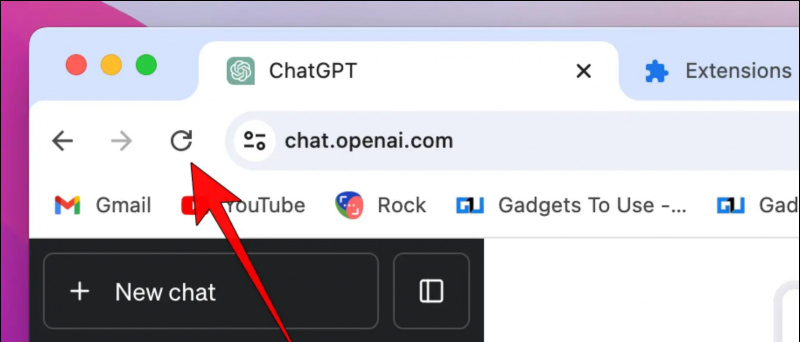
Kuigi selle juhtumise tõenäosus on väike, pole see siiski välistatud, kuna Open AI (ChatGPT loonud ettevõte) on enamasti lahendanud serveripoolsed probleemid. Seetõttu soovitame teil oodata tund ja uuesti kontrollida, kas viga on kadunud.
3. meetod – logige välja liigsetest seadmetest
Kui leiate ChatGPT-s vea, mis ütleb: „Meie süsteem on tuvastanud ebatavalise tegevuse”, võib selle põhjuseks olla mitmesse seadmesse sisselogimine. Võimalik, et proovite kasutada ChatGPT-d teisest seadmest, samal ajal kui keegi, näiteks pereliige, kasutab ChatGPT-d teisest arvutist, mis on sama kontoga sisse logitud.
See võib põhjustada tõrketeate ilmumist. Nii et selliste vigade vältimiseks logige liigsetest seadmetest välja. Siin on, kuidas saate seda teha.
1. Klõpsake ChatGPT aknas nuppu kolme punktiga menüü oma konto nime kõrval.
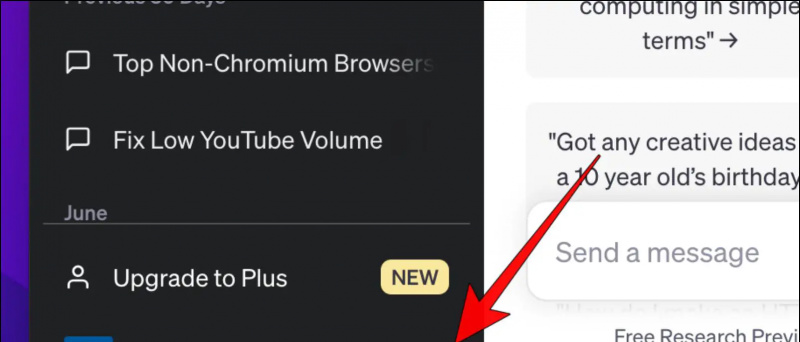
4. meetod – lülitage VPN ja puhverserver välja
Kui kasutate ChatGPT-d VPN-i või puhverserveriga, võib AI-teenus eeldada, et teie kontoga on midagi valesti. Selle tulemusena võidakse teie konto kahtlaseks märkida. Seetõttu lülitage välja kõik praegu kasutatavad VPN-teenused ja proovige seejärel uuesti käivitada ChatGPT, et näha, kas see aitas vea parandada.
Samuti veenduge, et teil oleks korralik Interneti-ühendus, kuna probleemi võib põhjustada ka võrgukatkestus.
5. meetod – avage ChatGPT inkognito aknas
Tõenäoliselt võib ChatGPT tõrge ilmneda mõne teie veebibrauseri probleemide tõttu. Täpset põhjust on aga raske kindlaks teha. Sellises olukorras avage oma brauseris inkognito aken ja seal ChatGPT.
Inkognito aken ei kanna teie salvestatud küpsiseid, ajalugu ega isegi laiendusi, nii et kui ChatGPT töötab ilma vigadeta, näitab see, et probleem on teie brauseris. Nii saate Google Chrome'is avada inkognito akna.
1. Chrome'is klõpsake nuppu kolme punktiga menüü paremas ülanurgas.
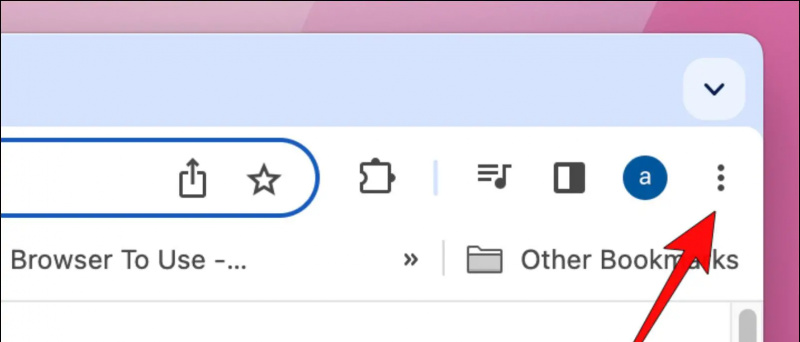
2. Klõpsake nuppu Uus inkognito aken .
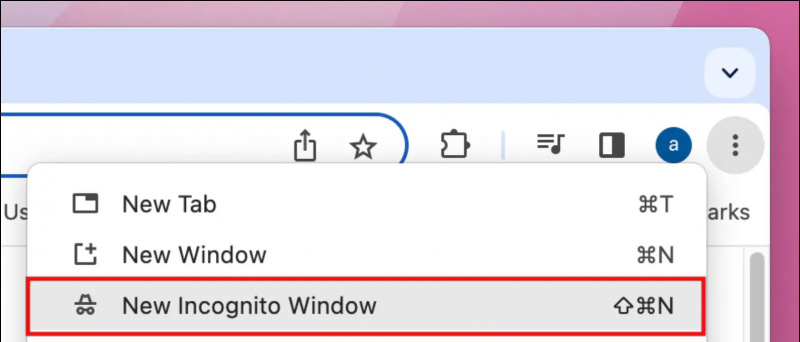
kuidas eemaldada oma Gmaili profiilipilt
See avab teie töölaual eraldi inkognito režiimi akna.
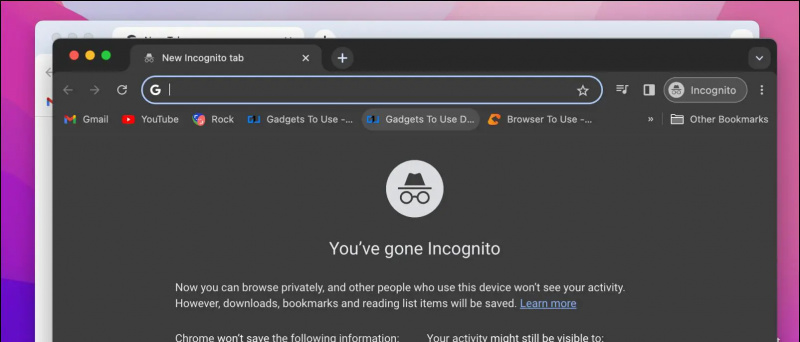
6. meetod – installitud brauseri laienduste keelamine
Chrome'i laiendused võimaldavad teil brauserisse funktsioone lisada. Kuid need võivad häirida ka teatud veebisaitide ja teenuste tööd. Suurim süüdlane nende hulgas on reklaamiblokeerijate laiendused, mis blokeerivad teatud skripte. ChatGPT võib nõuda, et need skriptid või küpsised korralikult töötaksid. Seetõttu soovitame sellised installitud laiendused oma brauseris keelata ja seejärel kontrollida, kas see lahendab probleemi.
1. Avage Chrome ja klõpsake nuppu laienduste ikoon tööriistariba paremas ülanurgas.
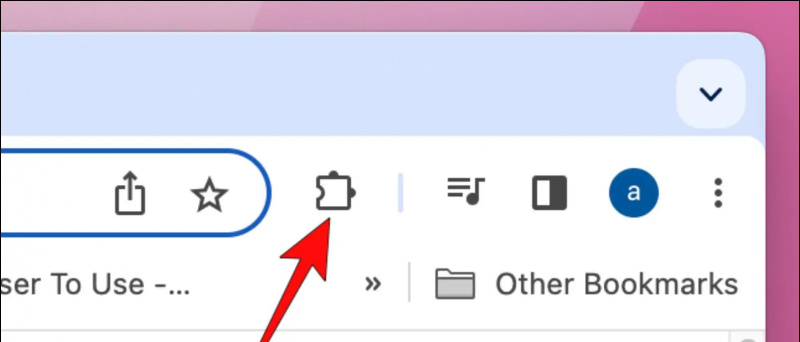
See viib teid laienduste lehele, kus on nähtavad kõik teie installitud laiendused.
3. Lülitage lüliti välja laienduse all, mille soovite keelata.
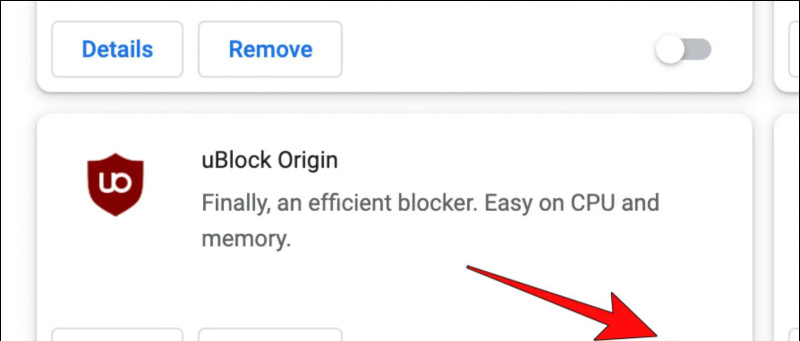
6. Kinnitusviibal klõpsake nuppu Eemalda .
kuidas androidis googlest pilti alla laadida
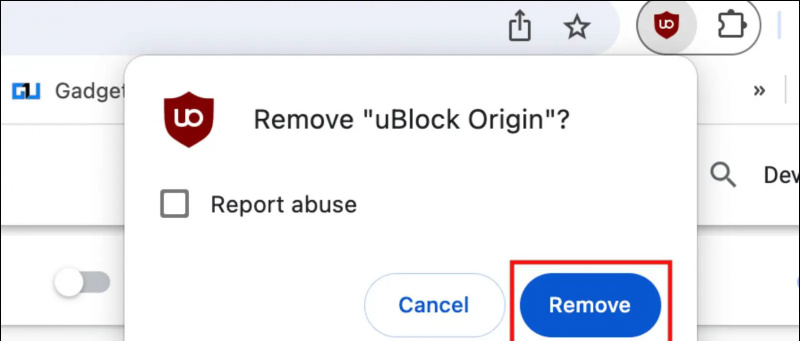
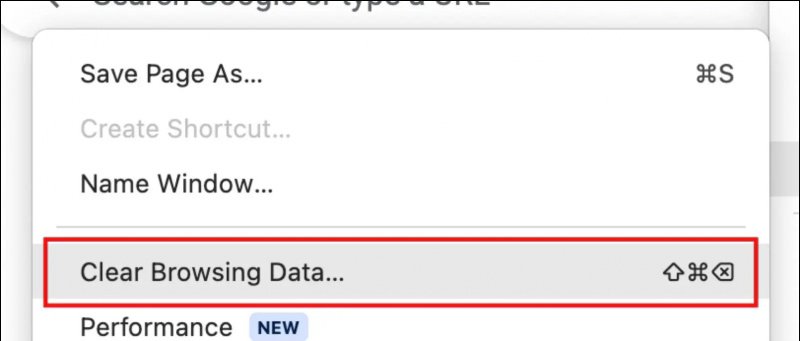
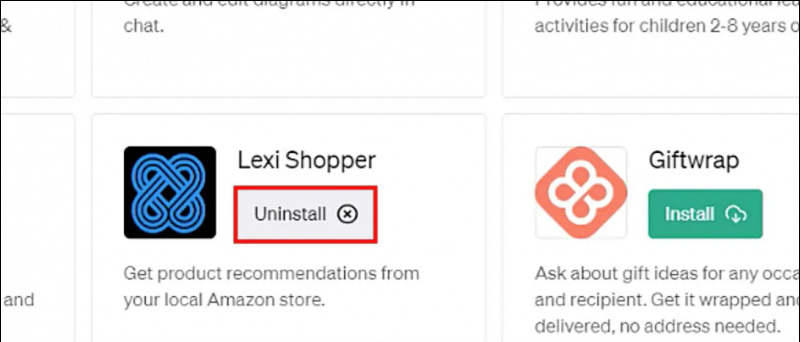
- 6 võimalust oma blokeeritud ChatGPT konto parandamiseks
- 4 võimalust ChatGPT kasutamiseks Interneti-juurdepääsuga
- 3 võimalust inkognito režiimi kasutamiseks ChatGPT-s
- 6 võimalust ChatGPT vastuste jagamiseks teistega
Samuti saate meid jälgida kiirete tehniliste uudiste saamiseks aadressil Google News või näpunäidete ja näpunäidete, nutitelefonide ja vidinate arvustuste saamiseks liituge piiksuv.it